前回の“準備編”に引き続き、今回は実際にWindows Server環境で組織単位(OU)を作り、グループポリシーを設定して、ユーザーやコンピュータに反映させるための具体的な設定方法を示していく。準備編で説明した概要に合わせて「組織単位(OU)の追加」「グループポリシーの追加:ユーザーの構成」「グループポリシーの追加:コンピュータの構成」「OUにユーザーIDを移動」「OUにコンピュータIDを移動」という順序で設定を進めていく。必要に応じて、準備編の記事も参照してほしい。
【組織単位(OU)の追加 手順1/3】
[Active Directoryのユーザーとコンピュータを管理する]をクリックする。(画像をクリックすると、次のページへ進みます)

カネ、ヒト、時間いらずのIT内部統制--第4章:サーバからPCを集中管理(操作編) - 10/22
前回の“準備編”に引き続き、今回は実際にWindows Server環境で組織単位(OU)を作り、グループポリシーを設定して、ユーザーやコンピュータに反映させるための具体的な設定方法を示していく。準備編で説明した概要に合わせて「組織単位(OU)の追加」「グループポリシーの追加:ユーザーの構成」「グループポリシーの追加:コンピュータの構成」「OUにユーザーIDを移動」「OUにコンピュータIDを移動」という順序で設定を進めていく。必要に応じて、準備編の記事も参照してほしい。
【組織単位(OU)の追加 手順1/3】
[Active Directoryのユーザーとコンピュータを管理する]をクリックする。(画像をクリックすると、次のページへ進みます)
【組織単位(OU)の追加 手順1/3】
[Active Directoryのユーザーとコンピュータを管理する]をクリックする。(画像をクリックすると、次のページへ進みます)
「特集 : カネ、ヒト、時間いらずのIT内部統制」 バックナンバー
関連記事
関連ホワイトペーパー
- 3~4月期の繁忙期こそIT管理体制見直しのチャンス!情シス業務を飛躍的に向上させる秘訣とは
- 売掛金回収を最短翌日に?!劇的にキャッシュフローを改善する新たな選択肢を徹底解説
- 個人事業主・中小企業にお勧め、借り入れ/ファクタリングに頼らない「資金繰り改善策」
- あらゆる場面で確実に資金を調達するためのポイントを知る
- 「後払い決済」「請求代行サービス」はなぜ請求・回収業務の改善に役立つのか その活用メリットを解説
- 有識者対談から導く--中小企業の情シスを「PC管理問題」から解放する現実解
- 人気カテゴリ
- 経営
- セキュリティ
- クラウドコンピューティング
- 仮想化
- ビジネスアプリケーション
- モバイル
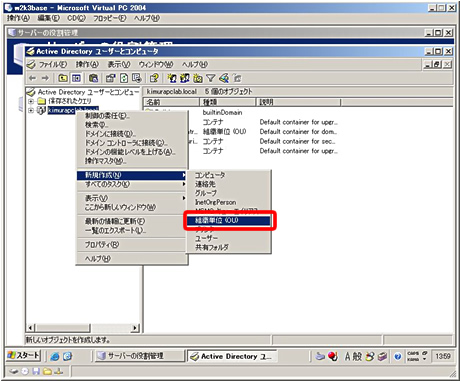
![【グループポリシーの追加:ユーザーの構成 手順7/8】
閉じるボタン[×]をクリックして終了する。(画像をクリックすると、次のページへ進みます)](/storage/2011/01/21/87c5ffa03bd7f9a915cfeccf63f2319f/0403-0307.jpg)




